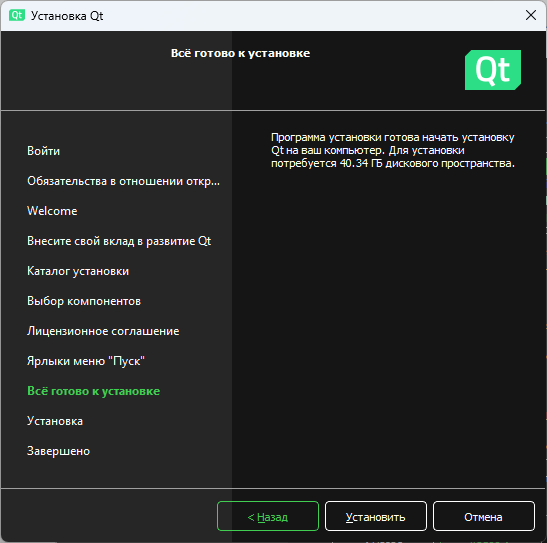Установка через Qt Online Installer
Универсальный и рекомендуемый способ установки Qt и Qt Creator представляет использование онлайн-загрузчика. Официальный сайт предоставляет свои установщики для распространенных операционных систем. Главным минусом данного способа является то, что при загрузке могут быть ограничения по географическому признаку, и кроме того, надо иметь учетную запись на официальном сайте QT. Если такой учетной записи не имеется, то для регистрации аккаунта можно перейти на страницу https://login.qt.io/register
После регистрации загрузим программу установки. Для этого перейдем на страницу https://www.qt.io/download-qt-installer. При переходе на страницу автоматически начнется загрузка установщика. Сайт автоматически определяет текущую операционную систему и отдает установщик, соответствующей этой системе.
После загрузки запустим программу установки (если операционная система Windows, то лучше запустить от имени администратора)
Вначале программа установки предложит осуществить вход с логином и паролем от учетной записи QT, которая выше была зарегистрирована. И в поля ввода введем логин-электронный адрес и пароль и нажмем на кнопку "Далее".
Затем на следующем шаге отметим пару флажков и нажмем на кнопку "Далее":
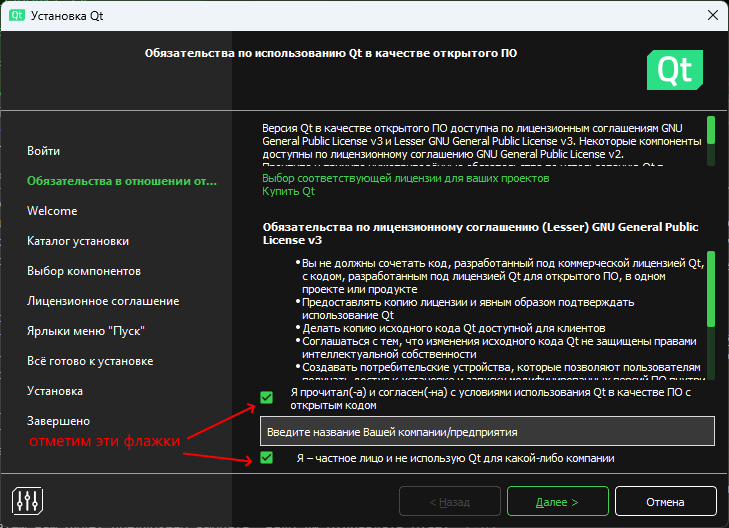
На следующем шаге снова нажмем на кнопку "Далее":
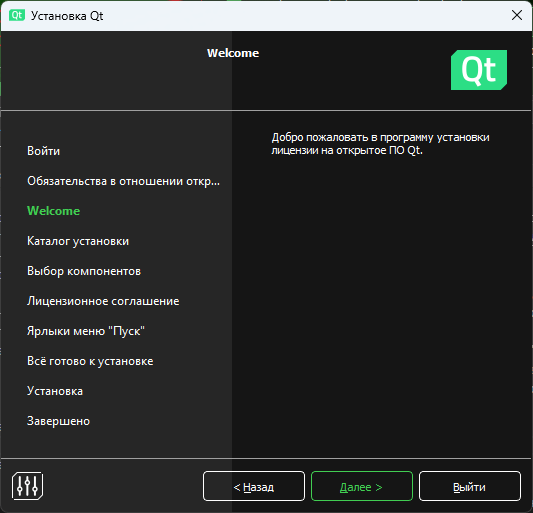
Затем нам будет предложено выбрать, надо ли отправлять отчет :
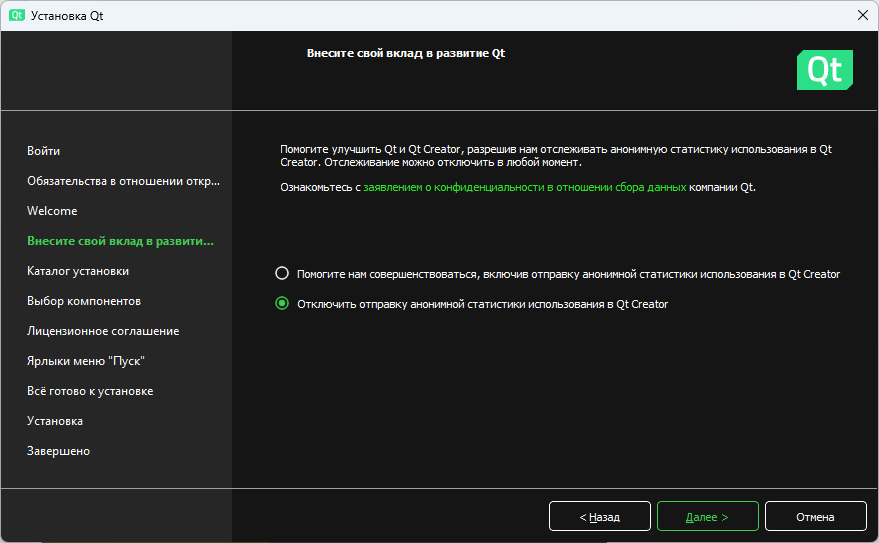
Далее надо будет указать каталог для установки (можно оставить каталог по умолчанию), а также тип установки:
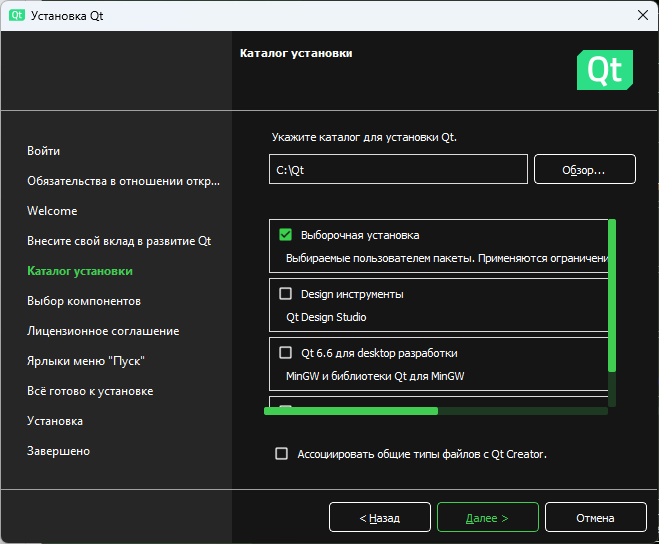
В качестве типа установки можно указать "Выборочная установка", тогда на следующем шаге необходимо будет указать устанавливаемые компоненты:
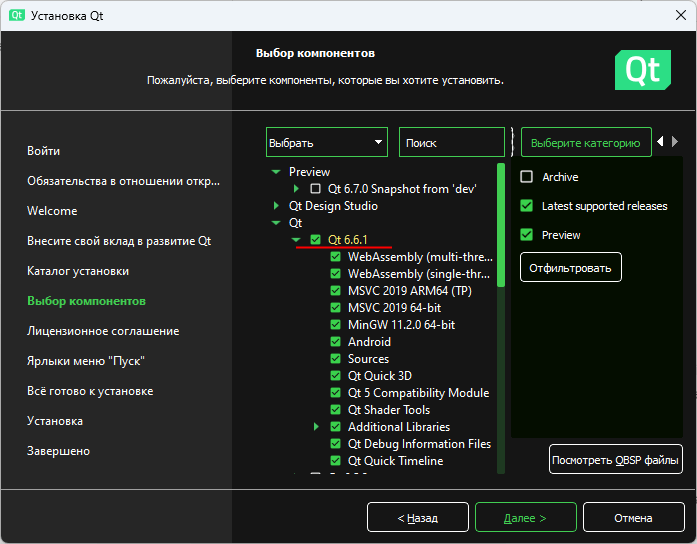
В данном случае выберем последнюю на данный момент версию Qt (которая не является Preview). В моем случае это версия Qt 6.6.1.
В зависимости от текущей операционной системы набор компонентов может отличаться. Но если программа устанавливается на Windows, то у нас есть два варианта для компилятора С/С++ - MSVC (MSVC 2019 64-bit) и MinGW (MinGW 11.2.0. 64-bit). Можно оставить только один из них, можно выбрать оба. Но один из них обязательно надо включить, если вы собираетесь создавать приложения под 64-разрядную Windows. Но следует отметить, что в операционной системе должен быть установлен соответствующий компилятор C++. Так, при выборе опции MSVC 2019 64-bit должен быть установлен компилятор C++ с Visual Studio, а при выборе опции MinGW 11.2.0. 64-bit - компилятор GCC/MinGW (например, от MSYS2). Остальные компоненты можно устанавливать при необходимости. При установки следует учитывать свободное место на жестком диске, так как некоторые компоненты занимают довольно многом места.
Затем надо принять лицензионное соглашение CMake и настроить ярлык для меню Пуск. И далее нажмем на кнопку "Установить":